AutoSleepの使い方。Apple Watchで睡眠計測を。

たぐと申します。
東京のweb制作会社でプロデューサーをしています。
今回は、Apple Watch、iPhoneの睡眠計測アプリAutoSleepについて紹介します。
以前睡眠計測そのものについての記事を書いているのでそちらも参照ください。
「ここだけ見よう」というポイント。AutoSleepの画面遷移はちょっと複雑。
AutoSleepは、詳細な分析表示ができる分、一見画面遷移が複雑に感じられるところがあります。
で、みなさんは睡眠計測をする場合、見たいのはなんでしょうか?
多分ポイントは2つくらいだと思うのです。
- 何時間寝たのか?
- どのくらい深い睡眠がとれたのか?
こんなところではないでしょうか。
実際私も見ているのはこの2つのポイントだけだったりします。
睡眠時間と睡眠の深さを見る手順
計測したAppleWatchとiPhoneがネットワークに繋がっていれば、情報は常に同期されています。
iPhoneで確認する。
まずiPhoneの画面から見ていきます。
iPhoneのAutoSleepの画面は、
- 今日
- 時計
- 履歴
- 非表示/編集
- 設定
という画面から成ります。
睡眠時間と睡眠の深さを確認するステップを紹介します。
まず、画面真ん中のリング部分をタップします。
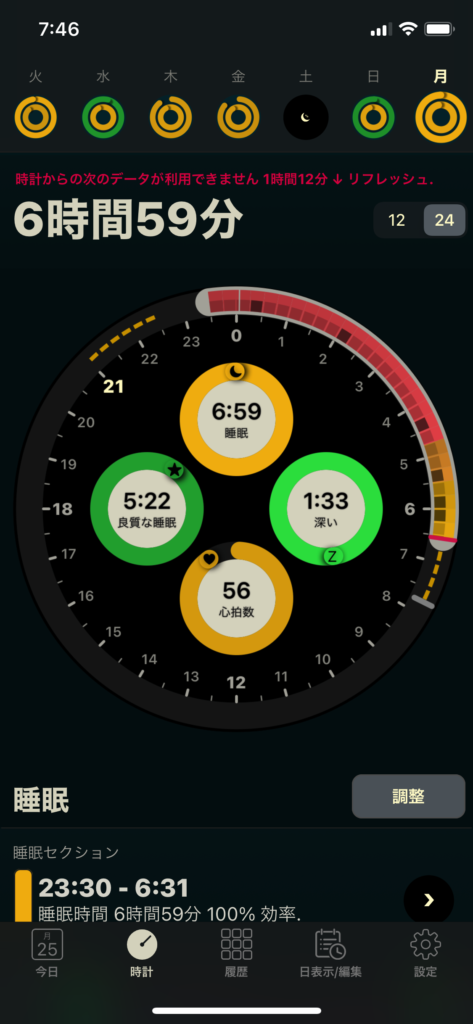
すると画面がスクロールして、昨夜の計測データの一覧表示に移動します。
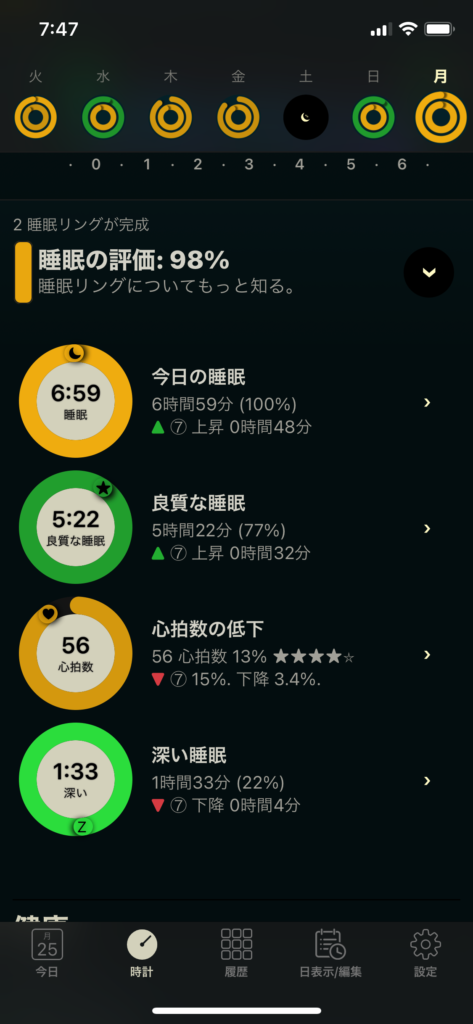
- 今日の睡眠
- 良質な睡眠
- 心拍数の低下
- 深い睡眠
が縦並びになりました。
このときに「睡眠の評価:○%」の部分をタップすると、元のリングの画面に戻ります。
あとは、見たままです。
睡眠時間を見る場合は「今日の睡眠」を、
睡眠の深さを見る場合は「深い睡眠」をタップしてください。
1. iPhoneで日別の睡眠時間を確認する。
「今日の睡眠」をタップするとこんな画面です。

日単位の睡眠時間の推移を見れます。
「先週あんまり寝れてないなぁ」
「最近ちょっとよく寝れるようになってきたなぁ」
とか、そういう推移が見れるのはよいですね。
2. iPhoneで日別の睡眠の深さを確認する。
次に深い睡眠を見てみます。
前の画面に戻り、「深い睡眠」をタップします。
こちらも先ほどと同様、日単位の睡眠の深さを確認することができます。

3. iPhoneで昨夜の睡眠の深さを確認する。
睡眠時間は、ある意味日単位の「点の情報」だったりするわけですが、睡眠の深さというのは、1日の睡眠時間の中で刻一刻と変化していくものです。その推移を見たい場合はどうでしょう。
まず、下のボタンの並びから「今日」を選択します。

次に、画面上部の「睡眠セクション」のエリアをタップします。
※ここの遷移がちょっとわかりにくいですね。
すると次のような画面になります。

この画面は大事です。
時間単位で、自分が眠りに落ちてから、深い眠りに入れたかどうか、推移が一目瞭然だからです。
線が下に落ち込んで、紫色になっている状態が深い眠りにつけている状態です。
Apple Watchで確認する。
次にApple Watchの画面です。
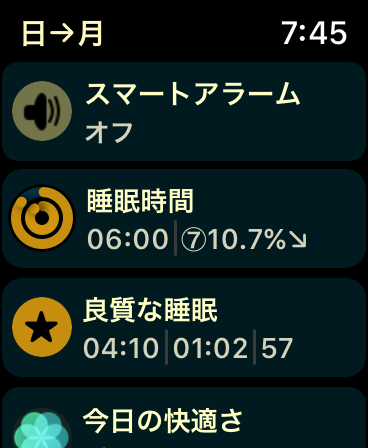
基本的には、iPhoneと同内容ですが、表示される情報量は少なくなっています。
日毎の睡眠履歴の情報などはApple Watchにはありませんね。
※とはいえ、パッと睡眠状況確認するレベルならApple Watchの画面の方が、iPhoneよりもシンプルで見やすいかもしれません。
- スマートアラーム
- 睡眠時間
- 良質な睡眠
- 今日の快適さ
- サマリー
- 消灯
というメニューが表示されています。
ここの睡眠時間と良質な睡眠部分にすでに昨夜の睡眠データが表示されている状態です。
1. Apple Watchで昨夜の睡眠時間を確認する。
「睡眠時間」をタップしてみましょう。

こんな感じです。
外側から
- 昨夜の睡眠時間
- 睡眠バンク
を示しています。
睡眠バンクは昨夜取るべき睡眠時間からどれだけ差異があったかを示しています。
2. Apple Watchで昨夜の睡眠の深さを確認する。
次に「良質な睡眠」をタップしてみましょう。
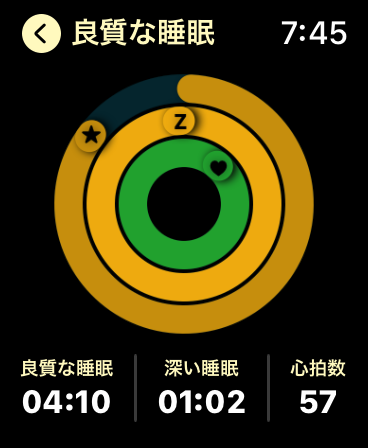
こんな感じです。
外側から
- 良質な睡眠
- 深い睡眠
- 心拍数
を示しています。
※リングの先頭部分に表示されているアイコンがそれが何かを示しているものになりますが、Apple Watchだとちょっとわかりにくいですね。
自分の場合。Apple Watchで計測を開始して3ヶ月。「履歴」の画面を見てみる。
3ヶ月計測したら履歴画面がどうなるかを参考までにお見せします。
「睡眠の評価」の履歴です。
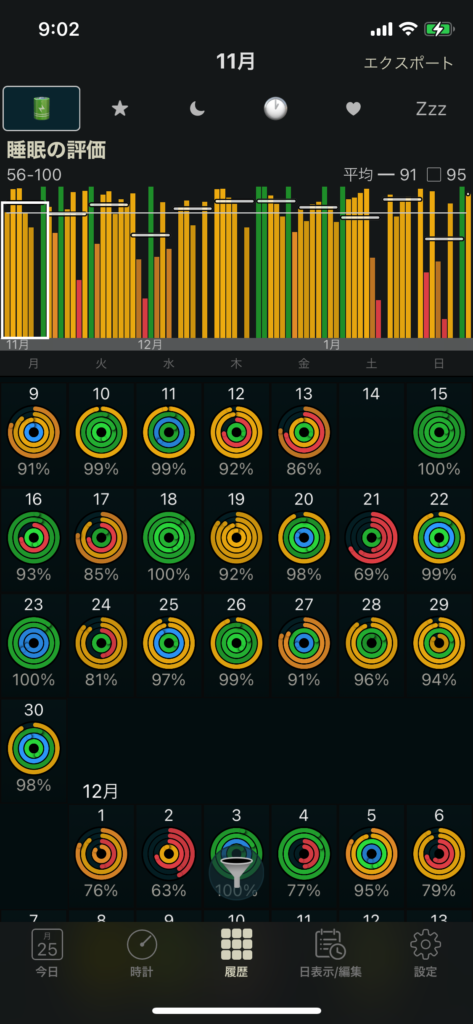
「良質な睡眠」の履歴です。
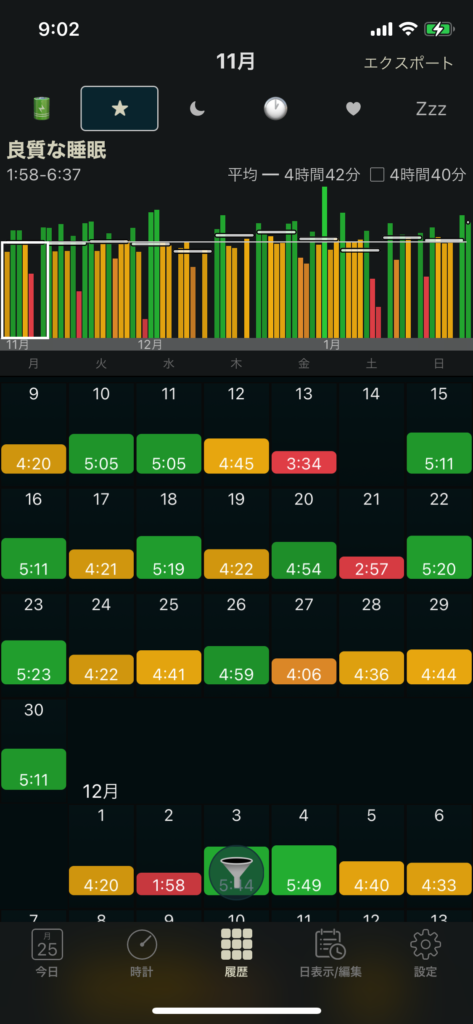
「睡眠時間」の履歴です。
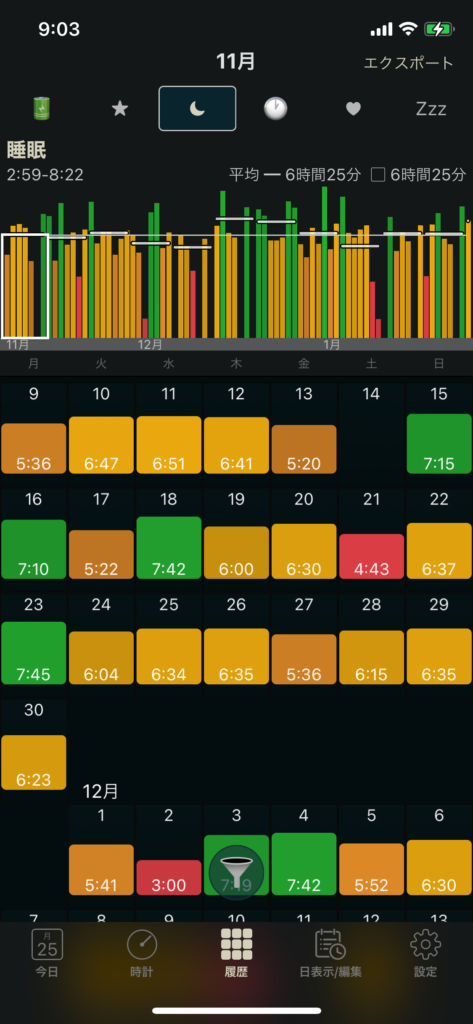
「睡眠時刻」の履歴です。
何時に寝たかってことですね。ある程度安定はしてはいるものの、結構赤裸々だな〜。
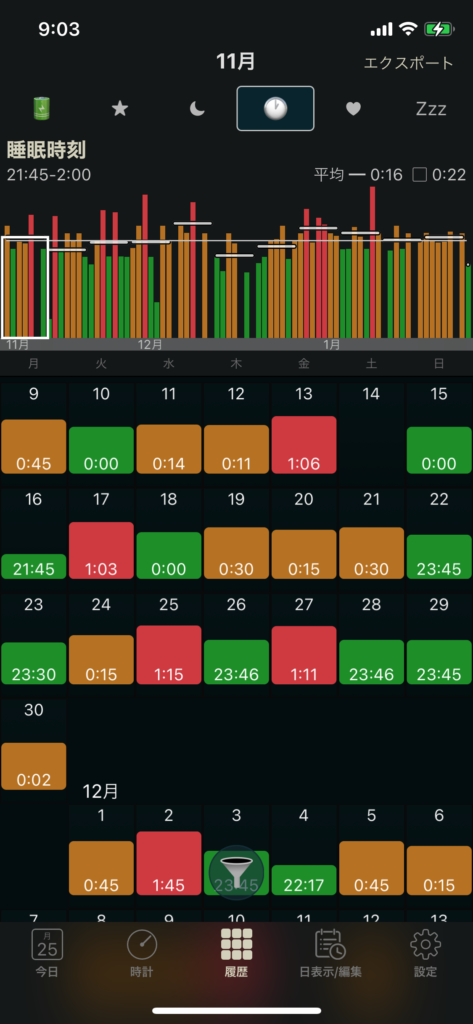
「心拍数」の履歴です。
結構真っ赤なのが気になります。通常値だと思ってますが・・・。
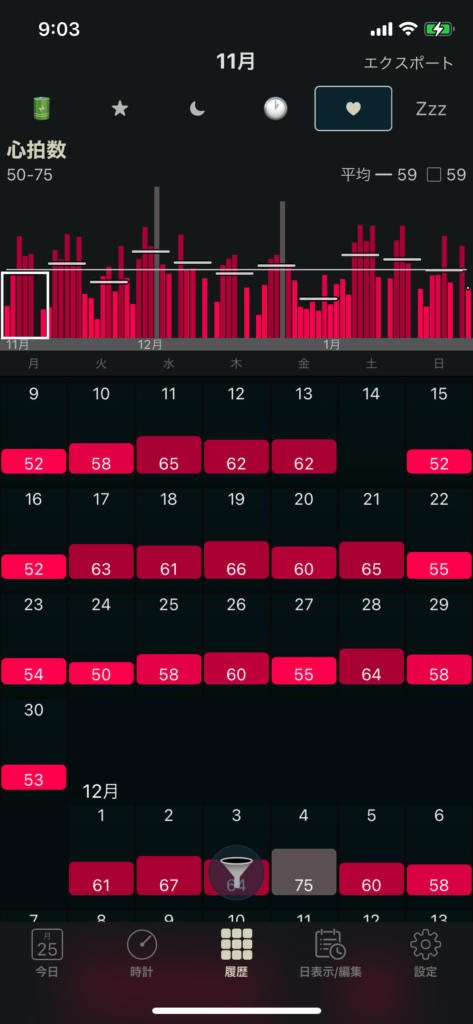
「深い睡眠」の履歴です。
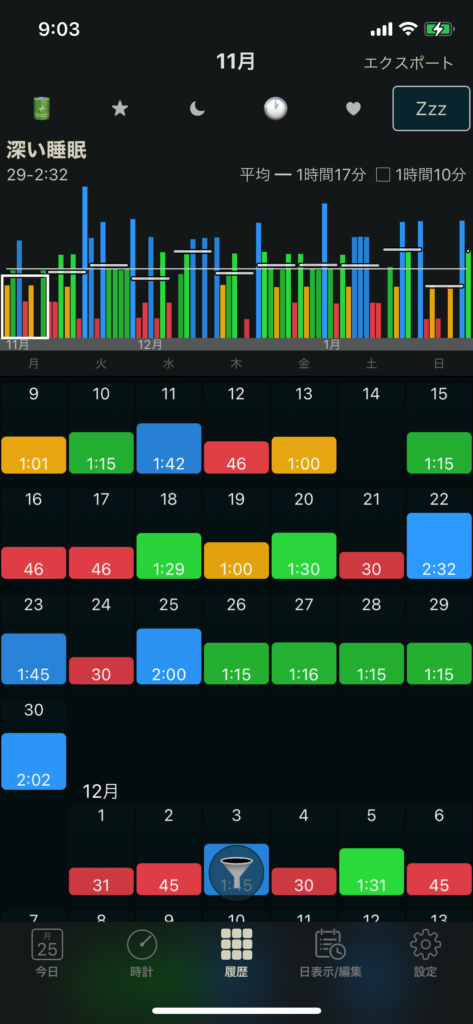
まとめ
今回は睡眠計測アプリAuto Sleepについて紹介しました。
以前に以下の記事でも書きましたが、睡眠は大事です。
翌日のパフォーマンスに大きく影響しますからね。
今後も継続的にウォッチしていきたいと思います。
パフォーマンスもそうですが、健康にも影響するでしょうしね。
Auto Sleepは、睡眠時間、睡眠の深さなどについて、昨晩の状況、過去の履歴などを確認できる優れたアプリです。
Apple Watchをつけて寝ることに抵抗ある方はいるかもしれませんが、睡眠に意識を向けるきっかけになった良い習慣だと思っています。
みなさんもよろしければどうぞ。





























